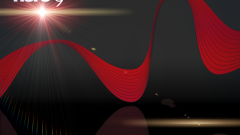Вам понадобится
- - Компьютер;
- - программа Nero;
- - чистый двухслойный диск.
Инструкция
1
Для записи образа на диск вам потребуется программа Nero. Найдите ее в интернете и скачайте. Возьмите во внимание, что искать нужно одну из новых версий программы, так как в старых версиях могут возникнуть проблемы с записью информации на двухслойные диски. Проинсталлируйте приложение на свой компьютер.
2
Вставьте чистый двухслойный диск в оптический привод вашего компьютера. Запустите инструмент программы Nero Express. В меню программы выберите раздел «Образ, проект, копирование». Дальше в списке возможных действий выберите «Образ диска, или сохранить проект».
3
Появится окно обзора. В этом окне укажите путь к файлу образа, который вы хотите записать. Выделите его с помощью левой кнопки мышки. Затем снизу окна обзора нажмите «Открыть». Таким способом образ диска будет добавлен в меню программы.
4
В следующем появившемся окне вы можете настроить некоторые параметры, например, выбрать количество копий диска, если вам нужно записать файл в нескольких экземплярах. Если вы установите флажок возле строки «Проверить данные после записи», то после завершения процедуры записи данные будут проверены на наличие ошибок.
5
После выбора всех необходимых параметров нажмите «Далее». Начнется процедура записи образа на диск. Обычно при записи двухслойных дисков скорость прожига минимальная. После ее завершения появится уведомление об успешном прожиге.
6
Теперь вы можете извлекать диск из лотка. Если вы выбрали запись в нескольких экземплярах, то после записи первого диска появится уведомление о том, что нужно вставить второй. Соответственно, вставьте его и закройте лоток. Процедура записи будет продолжена.
Видео по теме
Обратите внимание
Для записи двухслойных дисков ваш оптический привод должен поддерживать стандарт DL, иначе вы только зря потратите деньги на их приобретение.
Источники:
- как правильно записать двухслойный диск в неро